Heim >System-Tutorial >Windows-Serie >So schließen Sie die Nachrichtenleiste in der unteren rechten Ecke von Win11
So schließen Sie die Nachrichtenleiste in der unteren rechten Ecke von Win11
- WBOYWBOYWBOYWBOYWBOYWBOYWBOYWBOYWBOYWBOYWBOYWBOYWBnach vorne
- 2023-12-28 23:47:191293Durchsuche
Im neuen Betriebssystem Windows 11 könnten einige Benutzer diese häufigen Erinnerungen stören oder satt haben. Als Reaktion auf diese Situation können wir diese Funktion deaktivieren, indem wir die Benachrichtigungskonfiguration des Systems anpassen. Als nächstes zeige ich Ihnen die detaillierten Schritte

So schließen Sie die Nachrichtenleiste in der unteren rechten Ecke von win11
1 Zuerst klicken wir mit der rechten Maustaste auf eine leere Stelle auf dem Desktop und wählen „Anzeigeeinstellungen“.
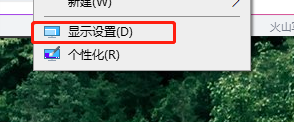
2. Geben Sie die Anzeigeeinstellungen ein, ignorieren Sie den Inhalt auf der rechten Seite und suchen Sie in der linken Spalte nach „Benachrichtigungen und Aktionen“
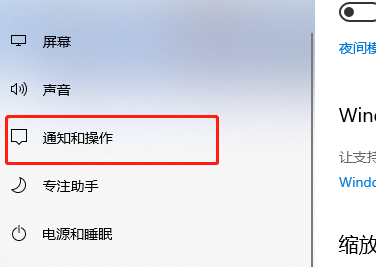
3. Geben Sie Benachrichtigungen und Aktionen ein, und Sie können Benachrichtigungen für verschiedene Inhalte sehen in der Mitte der Schnittstelle.
4. Wir können einige Benachrichtigungen deaktivieren, z. B. Einstellungen, Cortana usw.
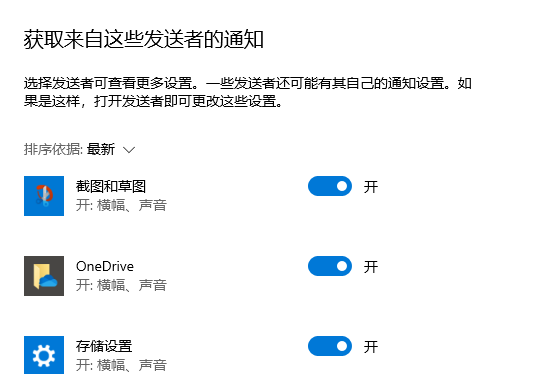
5. Sie können es auch direkt in der oberen Benachrichtigung schließen, sodass Sie alle Benachrichtigungen schließen können.
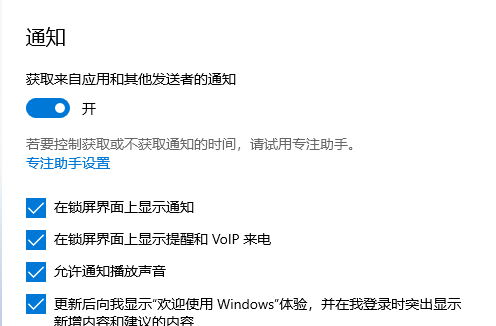
6. Klicken Sie auf „Fokus-Assistent-Einstellungen“, um individuell festzulegen, dass in bestimmten Zeiträumen keine Benachrichtigungen angezeigt werden.
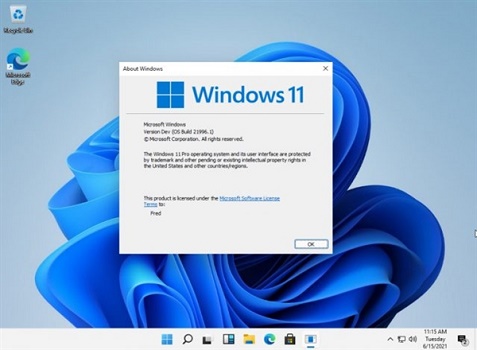
Das obige ist der detaillierte Inhalt vonSo schließen Sie die Nachrichtenleiste in der unteren rechten Ecke von Win11. Für weitere Informationen folgen Sie bitte anderen verwandten Artikeln auf der PHP chinesischen Website!

